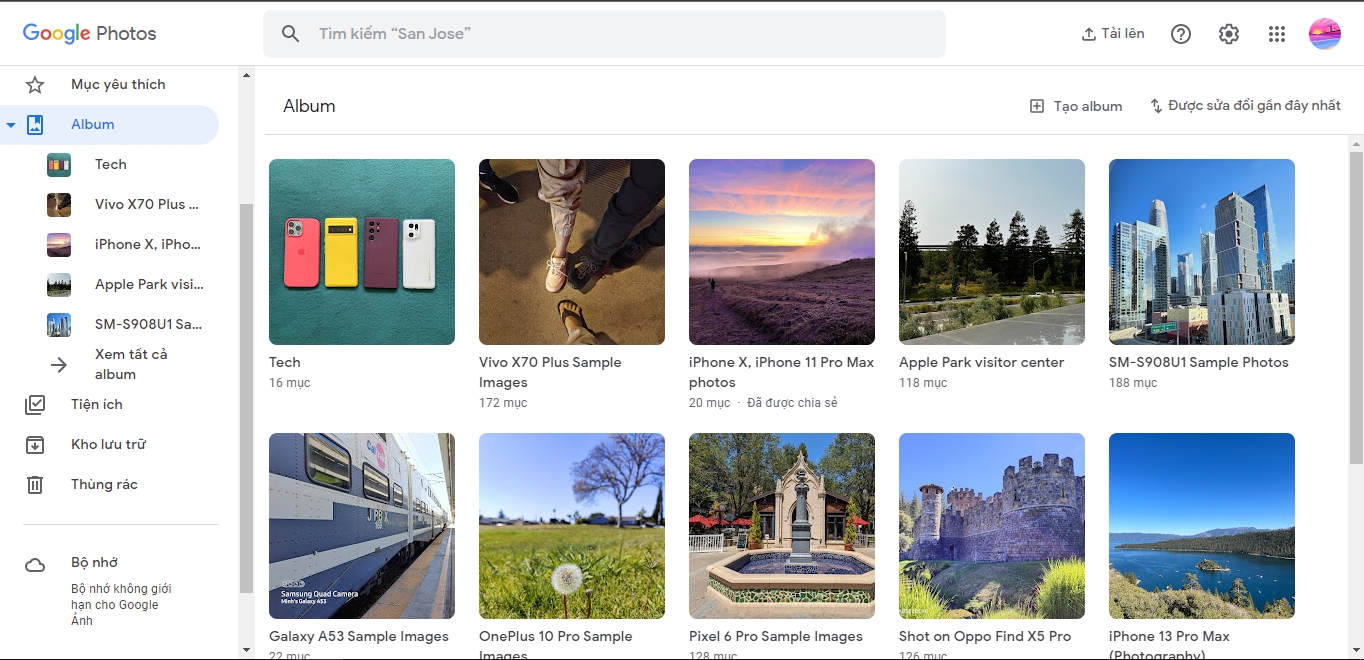Google Photos में स्टोरेज कैसे खाली करें: स्टेप बाय स्टेप गाइड
Google आपको 15GB का फ्री स्टोरेज प्रदान करता है, जिसे Gmail, Google Drive, और Google Photos के बीच शेयर किया जाता है। अगर आपकी स्टोरेज फुल हो गई है, तो Google आपको चेतावनी देता है। इससे आपका ईमेल प्राप्त करना बंद हो सकता है, और आप नई तस्वीरें या वीडियो अपलोड नहीं कर पाएंगे। यदि आप अधिक स्टोरेज खरीदना नहीं चाहते, तो मौजूदा स्टोरेज में जगह खाली करना सबसे अच्छा विकल्प है।
Google Photos से अतिरिक्त फोटो और वीडियो कैसे डिलीट करें:
Google Photos वेबसाइट पर जाएं:
- अपने डिवाइस पर ब्राउज़र खोलें और Google Photos पर जाएं।
- यहां, अपनी Gmail ID और पासवर्ड दर्ज करके लॉगिन करें।
अपलोड की गई मीडिया की जांच करें:
- लॉगिन के बाद, आपको अपलोड की गई सभी फोटो और वीडियो दिखाई देंगी।
- आप अपलोड तारीख के अनुसार मीडिया को फ़िल्टर कर सकते हैं और जरूरत के अनुसार मीडिया का चयन कर सकते हैं।
अवांछित फोटो और वीडियो का चयन करें:
- उन फोटो और वीडियो को चुनें जिन्हें आप डिलीट करना चाहते हैं।
- ध्यान दें कि एक बार में अधिकतम 500 फोटो डिलीट की जा सकती हैं।
ट्रैश आइकन पर टैप करें:
- चयनित फोटो और वीडियो को डिलीट करने के लिए ट्रैश आइकन पर क्लिक करें। ऐसा करने से ये फोटो और वीडियो आपके अकाउंट से हटा दिए जाएंगे और स्टोरेज में जगह खाली हो जाएगी।
ट्रैश से स्थायी रूप से डिलीट करें:
- ट्रैश में भेजी गई मीडिया को पूरी तरह से हटाने के लिए “Trash” सेक्शन में जाएं और “Delete permanently” पर क्लिक करें। ऐसा करने से आपकी स्टोरेज में स्थायी रूप से स्पेस खाली हो जाएगा।